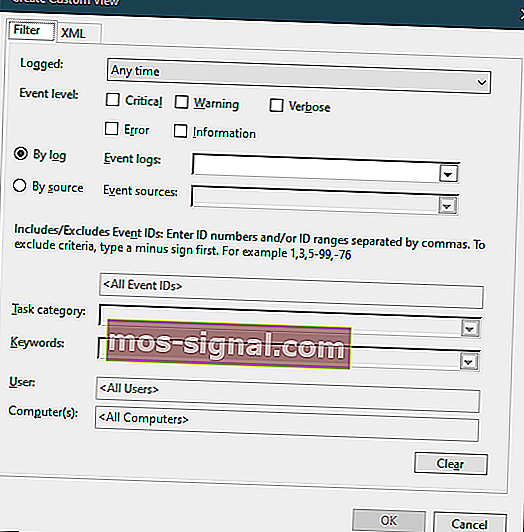BSOD 로그 파일은 어디에 있으며 어떻게 읽습니까?
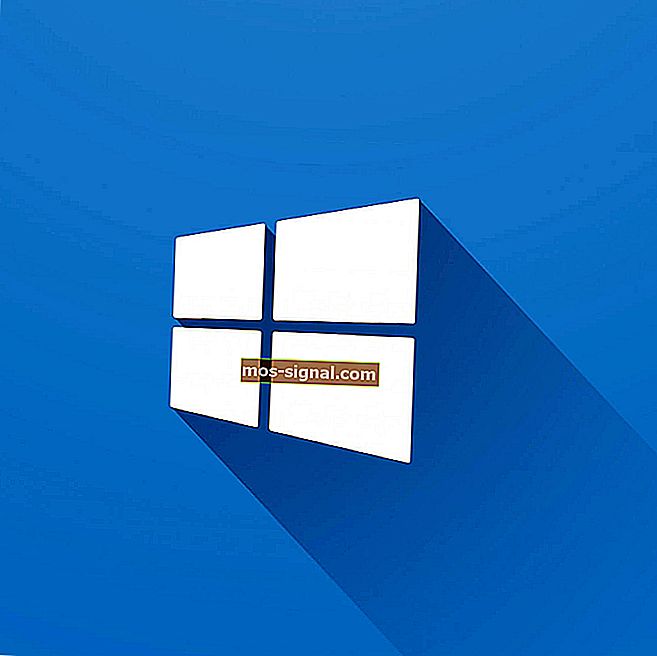
BSOD (Blue Screen of Death)는 발생할 수있는 가장 잘 알려져 있고 두려운 오류 중 하나입니다. 일반적으로 하드웨어 및 소프트웨어 문제를 비롯한 다양한 이유로 인해 발생합니다.
이 오류의 원인이 될 수있는 요인이 너무 많기 때문에 원인이 무엇인지 정확히 알면 문제를 쉽게 해결할 수 있습니다.
다행스럽게도 Windows 10에는 BSOD 로그 파일을 포함하여 모든 종류의 정보를 깔끔하게 저장하는 방법이 있습니다.
유일한 문제는 이러한 유형의 로그 파일이 익숙한 것과 다르기 때문에 메모장으로 열 수있는 텍스트 문서의 형태가된다는 것입니다.
BSOD 로그 파일에 액세스하는 것은 약간 까다 롭지 만 일부 Windows 10 자체 도구를 사용하거나 타사 소프트웨어를 사용하여 수행 할 수 있습니다.
BSOD 로그 파일은 어디에 있으며 어떻게 읽을 수 있습니까?
BSOD 오류가 발생하면 로그 파일이 PC의 어딘가에 저장되지만 간단한 방법으로는 액세스 할 수 없습니다. 그렇기 때문에 다음 두 솔루션 중 하나를 사용하여 찾아서 읽어야합니다.
1. 이벤트 뷰어 사용
매우 간단한 용어로 Windows 이벤트 뷰어 는 응용 프로그램 및 시스템 메시지의 로그를 표시합니다.
여기에는 오류, 정보 메시지 및 경고가 포함되며 모든 종류의 Windows 문제를 해결하는 데 유용한 도구입니다.
이 경우이를 사용하여 BSOD 덤프 파일을 찾고 읽을 수 있습니다.
- Windows + X를 누릅니다.
- 빠른 링크 메뉴 가 열립니다.
- 이벤트 뷰어를 클릭하십시오.
- 작업 창 살펴보기
- Create Custom View 링크를 클릭합니다.
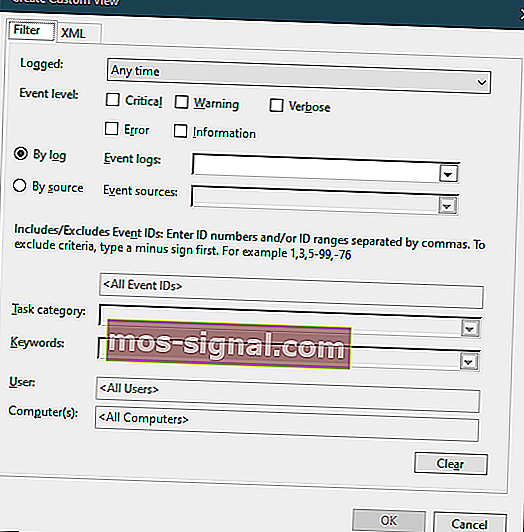
- 시간 범위 선택
- BSOD가 발생한 시간 범위를 입력해야하는 곳입니다.
- 체크 오류 에서 체크 박스를 이벤트 레벨 섹션
- 이벤트 로그 메뉴 선택
- 체크 Windows 로그의 체크 박스를
- 클릭 OK
- 사용자 정의보기에 이름을 지정한 다음 확인을 누릅니다.
- 이제 이벤트 뷰어에 적용한 필터와 함께 정보 기반이 표시됩니다.
- 날짜 및 시간 헤더를 사용하여 날짜 별로 정보 정렬
- 마지막 BSOD 당시의 오류 이벤트를 확인하십시오.
- 오류에 대한 자세한 내용을 보려면 세부 정보 탭을 클릭 하십시오.
2. 타사 Blue Screen of Death 뷰어 사용
위에서 언급 한 모든 단계가 너무 복잡해 보인다면 타사 이벤트 뷰어를 사용할 수 있습니다. 이러한 앱은 일반적으로 Windows 이벤트 뷰어와 똑같은 작업을 수행하지만 단계가 훨씬 적습니다.
타사 BSOD 뷰어를 사용하는 방법에 대한 자세한 내용은이 심층 가이드를 확인하세요.
마무리 생각
이제 마지막 BSOD 오류의 원인을 정확히 읽었으므로 문제를 해결하기 위해 올바른 조치를 취할 수 있습니다.
문제를 완전히 방지하는 것이 더 나은 옵션처럼 보일 수 있지만 BSOD는 거의 모든 사람에게 거의 언제든지 발생할 수 있으므로 항상 숫자의 게임이었습니다.
Windows를 사용하는 동안 Blue screen of Death 오류가 발생한 적이 있습니까? 아래 댓글 섹션에서 경험에 대해 알려주십시오.
확인해야 할 관련 기사 :
- Windows 10의 BSOD에 표시된 QR 코드를 사용하는 방법
- Windows 10에서 intelppm.sys BSOD 오류를 어떻게 고칠 수 있습니까?
- Windows 10 v1903은 많은 사람들에게 BSoD 오류를 가져옵니다.